先日、HONDANAご利用の出版社様から以下のようなお問い合わせがございました。
【ご質問】
HONDANAの管理画面に、Google Analyticsの数値を表示させたい。
どうしたらいいか。
【ご回答】
HONDANA管理画面にGoogle Analyticsの数値を表示させるためには、まずGoogle Analyticsの「トラッキングコード」を取得して頂く必要があります。
Google Analyticsにログインして、
https://www.google.com/analytics/web/
の画面を開いてください。
※Google Analyticsへのログインはこちらから。
この画面に表示されている「UA-」で始まる文字列がトラッキングコードになります。
これを弊社までメールでご送付ください。弊社でHONDANAに登録します。
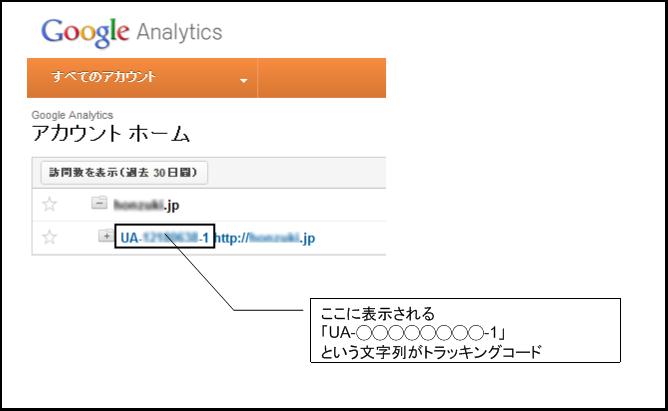
次に、HONDANAの管理画面の「システム設定変更」画面を開いてください。
この画面の最下部にある
・Google Analytics用 アカウント
・Google Analytics用 パスワード
・Google Analytics用 レポートID
にそれぞれの値を入力していただきます。
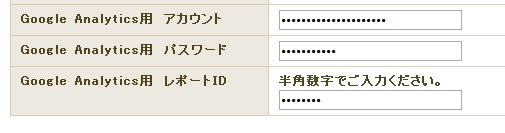
・Google Analytics用 アカウント
・Google Analytics用 パスワード
は、それぞれ、Google Analyticsの画面にログインするときに入力したメールアドレスとそのログインに使用するパスワードです。
上記のGoogle Analytics用アカウントとパスワードでログインしている状態で
https://www.google.com/analytics/web/
を開いた時に、「https://www.google.com/analytics/web/」の後ろに表示される文字列を見てください。
この文字列のうち、pに続く8文字を、Google Analytics用 レポートIDの欄に入力してください。
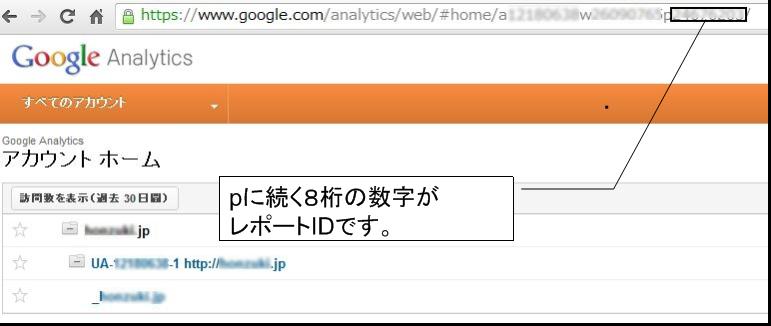
あとは、この設定変更画面の最下部にある「確認」ボタンをクリック、
次の確認ページで入力内容をご確認いただきましたら、
画面最下部の「変更」ボタンをクリックして設定変更完了です。
しばらくすると、HONDANAの管理画面のTOPにある「アクセス解析」エリアに
全体セッション、全体PV、全体UUが表示されるようになります。
いかがでしたでしょうか。
その他にも、何か操作方法などでご不明なことなどありましたら、
いつでもHONDANA担当宛にお電話いただければ幸いです。
<記事担当:株式会社フライングライン 永田>
